FastGPT V4.7 ajoute officiellement la fonction d'appel d'outil et est compatible avec les actions GPT. Cela signifie que vous pouvez directement importer des outils d'agent compatibles GPT !

Gapier est un ensemble d'outils d'actions GPT en ligne qui ne nécessitent aucun codage, sont disponibles prêts à l'emploi et ont été adaptés. Il fournit plus de 50 outils prêts à l'emploi et dispose d'un quota de tests gratuits chaque jour, ce qui le rend pratique pour les utilisateurs. pour l'essayer. L'adresse officielle est : https://gapier.com/.
Cet article vous expliquera comment importer les outils de Gapier dans FastGPT.
Créer un plugin
Vous devez d’abord vous inscrire et vous connecter à Gapier :

Connectez-vous à la console FastGPT , cliquez sur « Plug-ins » dans la barre latérale, puis passez le pointeur de la souris sur le bouton « Nouveau » et cliquez sur « Plug-in HTTP » :

Cliquez sur « Importer une URL » :

Remplissez l'URL Gapier et ajoutez un en-tête de requête personnalisé :
- Nom du paramètre : Autorisation
- Valeur du paramètre : Bearer <Clé dans Gapier>

Après avoir défini le nom et l'introduction du plug-in, cliquez sur Confirmer et le schéma sera automatiquement extrait.

Une fois l'URL importée, cliquez simplement sur "Confirmer la création".

Après la création, si des modifications sont nécessaires, il n'est pas nécessaire de le recréer. Il vous suffit de modifier les paramètres correspondants, et la différence sera automatiquement comparée et mise à jour.

Lier une application
Après avoir créé le plug-in, vous pouvez le lier dans l'application.
Configuration facile
Si vous utilisez une configuration simple, cliquez directement sur « Sélectionner » à droite de « Tool Call » :

Recherchez l'outil que vous souhaitez utiliser et cliquez sur "Ouvrir" à droite :

Vous pouvez voir que de nombreux plug-ins sont importés ici. Vous pouvez choisir de lier le plug-in correspondant en fonction de vos besoins :

Une fois la liaison terminée, cliquez sur « Enregistrer et prévisualiser ».

Orchestration avancée
Si vous utilisez une orchestration avancée, vous devez d'abord faire glisser le module "Tool Call" :

Basculez ensuite vers « Team Plug-in », cliquez ou faites glisser le plug-in que vous souhaitez ajouter au workflow :

Connectez les sorties sous Tool Calls aux entrées de chaque plugin :

Une fois les réglages terminés, vous pouvez cliquer sur le bouton de test pour tester :
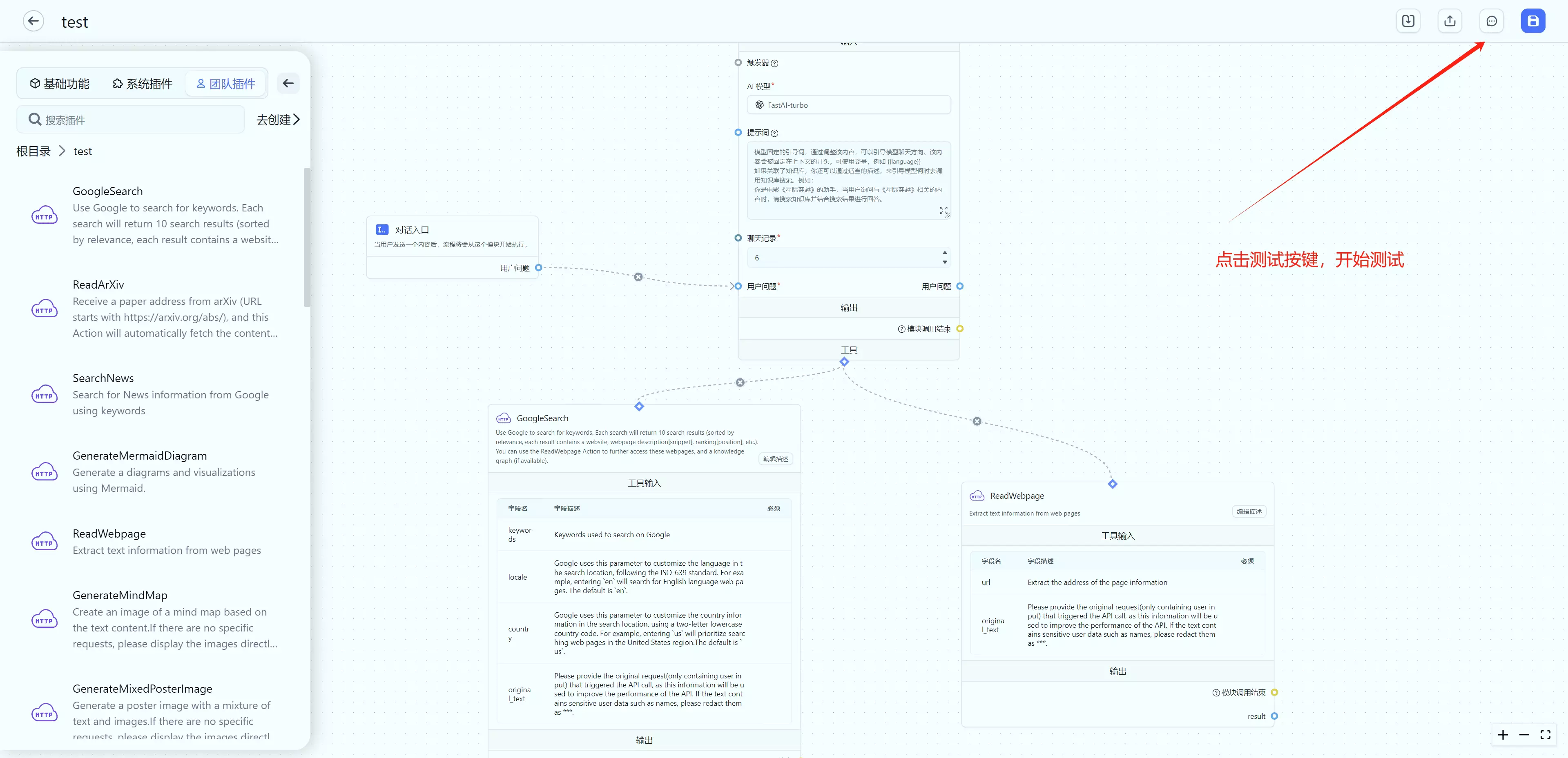
Pas de problème, vous pouvez le sauvegarder :

Instructions d'appel d'outil
Différents modèles utilisent différentes méthodes pour appeler des outils. Certains modèles prennent en charge toolChoice et functionCall pour de meilleurs résultats. Les modèles qui ne prennent pas en charge ces deux méthodes peuvent être appelés via des mots d'invite, mais l'effet n'est pas très bon. Afin de garantir un appel fluide, les mots d'invite intégrés de FastGPT ne prennent en charge l'appel qu'un seul outil à la fois.
Les modèles spécifiques prenant en charge functionCall peuvent être consultés sur le site officiel (bien sûr, la prise en charge OneAPI est également requise), et les champs correspondants dans le fichier de configuration du modèle doivent être ajustés (voir la description du champ de configuration pour plus de détails).
Les utilisateurs de la version en ligne peuvent voir si les appels de fonction sont pris en charge lors de la sélection d'un modèle.

